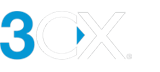Bu kılavuz V20 kurulumları için geçerlidir. V18'de çalışıyorsanız bu kılavuzu okuyun.
Çağrı Kuyrukları ve Zil Grupları (v20)
Giriş
3CX ile çağrı kuyrukları veya zil grupları oluşturabilir ve gelen çağrıları ekip olarak yönetebilirsiniz:
- Zil Grupları - Aramaları aynı anda birden fazla dahili aboneye yönlendirin.
- Çağrı Kuyrukları - Temsilcilerin müsait olduğu zamanlar için çağrıları sıraya koyar. Tüm temsilciler meşgulse çağrılar, biri müsait olana kadar bekletilir.
Zil Grupları
Yeni bir zil grubu oluşturmak veya yeni bir zil grubunu düzenlemek için:
- “Admin” > “Call Handling”e gidin.
- Yeni bir grup oluşturmak için "+ Add Ring Group”a tıklayın.
- Virtual Extension Number: Grubunuz için bir dahili numara otomatik olarak atanır.
- Ring Group Name: Zil grubunuz için bir isim belirleyin (Satış, Destek gibi).
- Department: Zil grubunun hangi departmanın parçası olduğunu belirtin. Zil grubu o departmanın çalışma saatlerini takip edeceğinden bu önemlidir.
- Assigned DID number(s): Zil grubunuza bir DID numarası atamak için açılır menüyü kullanın. DID numarası arandığında aramalar doğrudan zil grubunuza yönlendirilecektir.
- Ring Strategy:
- Ring All - Birisi telefonu açana veya çalma süresi dolana kadar tüm grup üyelerini aynı anda çaldırır.
- Prioritized Hunt - Sistem, “Users” sekmesinde listelenen en üstteki grup üyesiyle başlayacak ve uygun bir temsilci bulana kadar listede aşağıya doğru ilerleyecektir. İlk üye her çağrıyı alacaktır.
- Ring Time (seconds): Aramanın cevapsız sayılmasından önce ne kadar süre çalması gerektiğini saniye olarak ekleyin. Varsayılan çalma zamanaşımı 20 saniyedir.
- “Destinations” bölümünde, mesai saatleri dışında veya mola saatleri için farklı varış noktaları ayarlayın.
- “Kullanıcılar” sekmesine gidin ve “+ Add User”a tıklayın. Gruba eklemek istediğiniz kullanıcıları bulmak için arama kutusunu kullanın veya dahili numaralarını girin. Eğer "Prioritized Hunt" seçtiyseniz, ilk önce kimin telefonunu çaldırmak istediğinize bağlı olarak kullanıcıları sürükleyip bırakarak listeleme sırasını değiştirebilirsiniz.
- Kullanıcıların ücretsiz olarak ve herhangi bir indirme işlemi yapmadan tıklayıp zil grubunuzu arayabileceği bir web bağlantısı oluşturmak için “3CX Talk" sekmesine gidin.
- Bağlantınız için bir ad seçin; örneğin satış, destek vb.
- "Ask customer for" açılır menüsünden, çağrı başlatılmadan önce müşteriden hangi bilgileri toplamak istediğinizi seçin.
- 3CX Talk bağlantısını kopyalayın ve web sitenize, e-posta imzanıza ve sosyal medya sayfalarınıza ekleyin. Ziyaretçiler basit bir tıklamayla doğrudan grubu arayabilir.
- "Kaydet” düğmesine basın.
Çağrı Kuyrukları
Kuyruklar, bir çağrının nasıl ele alınması gerektiğine ilişkin çok daha fazla seçenek sunar. Aramayı hemen cevaplayamıyorsanız, arama kuyruğuna eklenir ve sıraya alınan aramaları yönetmenin çeşitli yolları vardır. Bir kuyruğu yapılandırmak için:
- "Admin” > “Call Handling”e gidin.
- Üst kısımda bulunan "+ Add Queue” düğmesine basın.
- Virtual Extension Number: Kuyruk için bir dahili numara otomatik olarak atanır.
- Queue Name: Kuyruk için bir isim yazın; (Satış, Destek gibi).
- Department: Kuyruğun hangi Departmanın kapsamına girdiği. Kuyruk, o departmanın çalışma saatlerini takip edeceğinden bu önemlidir.
- Maximum queue wait time (second): Bir aramanın cevaplanmaması durumunda belirlenen kurallara uymadan önce bir çağrının kuyrukta ne kadar süre bekleyeceğine ilişkin bir zaman sınırı ayarlayın.
- Assigned DID number(s): Gelen aramaları doğrudan kuyruğunuza yönlendirmek amacıyla kuyruğunuza bir DID numarası atamak için açılır menüyü kullanın.
- Polling strategy:
- Prioritized Hunt – Sistem, “Kullanıcılar” sekmesinde en üst grup üyesiyle başlayacak ve yalnızca o kullanıcı meşgul ise bir sonraki uygun temsilciyi bulana kadar listede ilerleyecektir. Bu strateji, aracıları becerilerine göre önceliklendirerek beceriye dayalı yönlendirme oluşturmak için kullanılabilir.
- Ring All – Birisi telefonu açana veya çalma süresi dolana kadar tüm sıra üyelerini aynı anda çaldırır.
- Hunt Random Start – Çağrıyı dağıtmak ve çağrıları mevcut temsilciler arasında eşit olarak dağıtmak için rastgele bir temsilci seçer.
- Round Robin – Gelen aramaları oturum açmış temsilciler arasında eşit şekilde dağıtarak her temsilci aramalardan adil bir pay almasını sağlar.
- Longest Waiting – Çağrıyı en uzun süre bekleyen temsilciye iletir.
- Least Talk Time – Aramayı toplam konuşma süresi en az olan temsilciye iletir.
- Fewest Answered – Çağrıyı, en az sayıda çağrıya cevap veren temsilciye iletir.
- Hunt by Threes Random – Çağrıyı aynı anda 3 rastgele temsilciye gönderir.
- Hunt by Threes Prioritized – Çağrıyı “Kullanıcılar” bölümünde öncelik sırasına göre çağrıyı aynı anda 3 temsilciye iletir.
- Ring Time (seconds): Bir aramanın cevaplanmaması durumunda belirlenen kurallara uyulmadan önce aramanın çalacağı maksimum süreyi saniye cinsinden ayarlayın.
- “Destinations” bölümünde mesai saatleri dışında ve mola saatleri için farklı yönlendirmeler belirleyin.
- “Users” sekmesine gidin ve “+ Add Users”a tıklayın. Gruba eklemek istediğiniz kullanıcıları bulmak için arama kutusunu kullanın veya dahili numaralarını girin. Bazı aktarma stratejileri listenin en üstünden en altına doğru çalıştığı için kullanıcıların sırasına dikkat edin.
- Kuyruğunuz için bir karşılama ses dosyası kaydetmek veya yüklemek için “Seçenekler” sekmesine gidin.
- Kullanıcıların ücretsiz olarak ve herhangi bir indirme işlemi yapmadan tıklayıp kuyruğunuzu arayabileceği bir web bağlantısı oluşturmak için “3CX Talk" sekmesine gidin.
- Bağlantı için bir isim yazın; (Satış, Destek gibi)
- "Ask customer for" açılır menüsünden, çağrı başlatılmadan önce müşteriden hangi bilgileri toplamak istediğinizi seçin.
- 3CX Talk bağlantısını kopyalayın ve web sitenize, e-posta imzanıza ve sosyal medya sayfalarınıza ekleyin. Ziyaretçiler basit bir tıklamayla doğrudan kuyruğunuzu arayabilir.
- Kaydetmek için "Kaydet” düğmesine tıklayın.
Kuyruk üyelerinin oturum açması gerekiyor!
Aramaları cevaplamak için kuyruk üyelerinin kuyruğa giriş yapması gerekir. Kullanıcının dahili numarasını düzenleyip “Çağrı Yönlendirme”ye giderek kuyruk üyelerinin dahili numaralarını otomatik olarak oturum açıp kapatacak şekilde yapılandırın düzenlemek istediğiniz durumu seçin “Log out from queues" seçeneğini işaretleyin.
Gelişmiş seçenekler
Çağrı sıranızı “Gelişmiş” sekmesinden daha fazla özelleştirin:
- Allow call back: Bu seçenek, arayanlara telefonu kapatma ve bir temsilci uygun olduğunda geri aranma seçeneği sunar. Geri aramaların tam senaryosu:
- Arayan, kuyruğu arar ve bekler.
- Arayan, geri aramayı kaydetme seçeneğine sahiptir (seçenek 2). Bu, arayanın beklediği belirli bir sürenin ardından gerçekleşir (süre ayarlanabilir)
- Kuyruk Geri arama yapmayı kabul eder.
- Kuyruk, temsilci müsait olur olmaz geri aramayı yapar.
- Arayan cevap vermezse
- Kuyruk bunu başarısız bir geri arama olarak işaretler.
- Record Calls: Aramaları kaydedin ve arayanlara katılma, çıkma veya kayıt yapma seçeneği sunun.
- Chat Assignment: Gelen sohbetlerin ilk yanıt veren temsilciye otomatik olarak atanıp atanmayacağı veya bir temsilcinin kendisine atanabilmesi için sohbeti "Alması" gerekip gerekmediği.
- Schedule Queues Statistics Reset: Kuyruk istatistikleri temizlendiğinde ve tüm canlı bilgiler sıfırdan başlar. Bu istatiklerin temizleme periyodu günlük, haftalık veya aylık olabilir.
Kurumsal kuyruk özellikleri
Enterprise sürümü ayrıca “Gelişmiş” sekmesindeki şu ek kuyruk seçeneklerini de içerir:
- Wrap-Up Time – Temsilciye, çağrıyı sonlandırdıktan sonra aramayla ilgili notlarını alması için saniye cinsinden belirlenmiş bir süre verir. Bu süre zarfında temsilci herhangi bir çağrı almayacaktır.
- Maximum Callers in Queue – Bu sayıya ulaşıldığında aramalar ’Destination if no answer’ bölümündeki ayarlara göre yönlendirilir.
- Priority Queue – Temsilcinin/Dahili Abonenin üyesi olduğu diğer kuyruklardan gelen çağrılara göre bu kuyruktan gelen çağrılara öncelik verin. Örnek: Destek departmanının tüm destek çağrıları için bir kuyruğu ve VIP müşteriler için başka bir kuyruğu vardır; VIP kuyruğu diğer çağrılara göre önceliklidir.
- Queue Statistics Reset – Kuyruk temsilcisi çağrılarını ve duvar panosu istatistiklerini sıfırlamak veya otomatik sıfırlama için periyodik bir program ayarlamak için tıklayın. Kuyruğa ilişkin ayrıntılı istatistikler, yani ortalama arama süresi, ortalama bekleme süresi vb., 3CX Web İstemcisindeki “Panel” görünümündeki "Temsilci Durumu” ve “Kuyruk İzleme” bölümleri aracılığıyla görülebilir.
- Queue Email Notifications – SLA zaman sınırını ihlal eden aramalar, kaybolan kuyruk aramaları ve geri arama etkinliği gibi belirli kuyruk olayları için yöneticiye bildirimde bulunmayı etkinleştirin.
Beceri tabanlı yönlendirme
3CX Enterprise sürümü, kuyruktaki çağrıların temsilcilere beceri gruplarına göre dağıtılmasına olanak tanıyan beceri tabanlı yönlendirmeyi içerir. Örneğin bir çağrı merkezi, destek temsilcilerini uzmanlıklarına göre artan beceri düzeyi gruplarına atayabilir. Bu şekilde gelen çağrılar öncelikle seviye “1” beceri grubundaki temsilcilere atanır ve bu olmadığında daha sonraki beceri gruplarındaki daha az deneyimli temsilcilere geçilir.
Mevcut beceriye dayalı yönlendirme stratejileri:
- Ring All - Bu beceri grubundaki tüm temsilcilerin telefonları çalar.
- Hunt Random Start - Çağrının atanacağı temsilciyi rastgele seçer ve çağrıları bu beceri grubundaki temsilciler arasında eşit şekilde dağıtır.
- Round Robin - Bu beceri grubundaki mevcut tüm kuyruk temsilcileri arasında sırayla geçiş yapar.
- Fewest Answered - Bu beceri grubunda en az sayıda çağrı yanıtlayan mevcut temsilcilere öncelik verir.
Paging
Paging, aranan taraf ahizeyi kaldırmadan telefonun hoparlörü aracılığıyla bir zil grubuna tek yönlü anons yapmak için kullanılır. Paging, "System” > “Dial Codes” > “Paging", Örneğin. bölümünde ilgili arama kodunu ayarlamanızı gerektirir, örnek; *9, interkom destekleyen ve yapılandırılmış bir telefon.
Bir Ring grubuna çağrı grubu eklemek için “Call Handling” seçeneğine gidin > Düzenlemek istediğiniz ring grubuna tıklayın > “Ring Strategy” açılır menüsünde aşağıdakiler arasından seçim yapın:
- Paging - Dahili aboneleri “Group members” bölümündeki sayfaya ekleyin.
- Paging Multicast - Büyük çağrı grupları için uygundur ve 3CX ile aynı yerel alt ağ üzerinde çok noktaya yayını destekleyen telefonlar gerektirir. Ses akışının gönderileceği hedef çoklu yayın adresini tanımlayın ve ardından IP telefonunu bu adresi dinleyecek şekilde yapılandırmak için provizyon yapılandırması yöntemini kullanın.
- Ardından Kaydet'e tıklayın.
İnterkom
İnterkom, iki yönlü ses ile tek bir aboneye anons yapmanızı sağlar, yani aranan kişi ahizeyi kaldırmadan cevap verebilir. Bir kullanıcıyı interkom işlevi aracılığıyla aramak için dahili numaranın önüne çağrı/interkom önekini ekleyin, Örn. paging arama kodunuz *9 ise,aramak için *91100 çevirin. İnterkom arama kodunu “System > Dial Codes > Paging” bölümünde yapılandırın. İnterkomu kullanan abonenin “Görünüm” alanında “Operations” seçeneğinin etkinlerilmiş olması gerekir.
Ayrıca bakınız
- Temsilcilerinizin kuyruklardaki durumu nasıl yönetilir Rehberi.
- 3CX Canlı Sohbeti yükleyerek site ziyaretçileriniz ile konuşun.
- Arama Kodları ve bunların nasıl programlanacağı hakkında bilgi edinin.
Son güncelleme
Bu belge en son 12 Ocak 2024'te güncellendi
https://www.3cx.com.tr/docs/yonetici-kilavuzu/cagri-kuyruklari/